Kuidas Google Docsis tabeliääriseid lisada ja eemaldada
Google Google Dokumendid Kangelane / / April 03, 2023

Viimati värskendatud

Kui soovite, et teie tabeli ääris paistaks silma (või mitte), saate muuta oma tabeli äärise seadeid rakenduses Google Docs. Siin on, kuidas.
Tabelid on kasulik tööriist andmete korraldamiseks ja esitamiseks viisil, mis muudab need andmed hõlpsamini mõistetavaks või loetavaks. Õnneks muudab Google Docs teie dokumentides tabelite loomise ja kohandamise lihtsaks protsessiks.
Üks viis tabeli kohandamiseks Google Docsis on ääriste lisamine või eemaldamine. Äärised võivad aidata lahtreid määratleda ja andmeid tabelis eraldada. Samuti saate kasutada tabeli ääriseid, et muuta tabel paremini sobivaks dokumendis tehtud stiilivalikutega.
Allpool selgitame, kuidas Google Docsis tabeliääriseid lisada ja eemaldada.
Tabeli äärise lisamine või eemaldamine Google Docsis, kasutades tabeli atribuute
Google Docs võimaldab teil kohandada tabeli välimust, sealhulgas lisada või muuta ääriseid. Võib-olla soovite lisada äärise, et rõhutada selles sisalduvaid andmeid ja muuta need teksti või tausta taustal paremini esile.
Kui kasutate Google Docsi dokumentide jaoks vaikemalli, peaks teie tabel olema varustatud 1-punktilise äärisega. Kui aga seda ei juhtu, saate selle lisada kasutades Tabeli omadused allolevaid samme kasutades.
Tabeli äärise lisamiseks või eemaldamiseks Google Docsis menüü Tabeli atribuudid abil tehke järgmist.
- Ava oma Google Docsi dokument.
- Valige tabel, mida soovite muuta.
- Paremklõpsake tabelit ja valige Tabeli omadused menüüst.
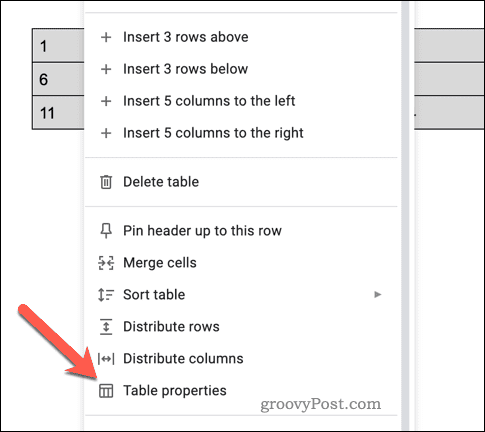
- Aastal Tabeli omadused parempoolses menüüs valige Värv sakk.
- Aastal Tabeli ääris valige oma värv ja määrake ääris vähemalt väärtusele 0,5 pt et see nähtavaks teha.
- Piiri eemaldamiseks valige 0 pt piiri laiuseks ja määrake värviks valge.
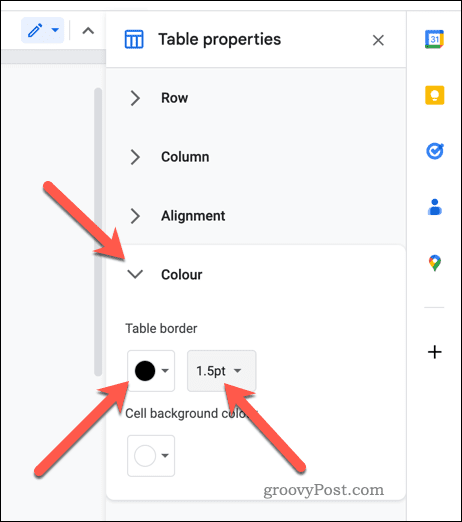
- Kui olete lõpetanud, sulgege menüü, vajutades Sulge ikooni paremas ülanurgas Tabeli omadused menüü.
Kõik tabeli ääristes tehtavad muudatused rakenduvad kohe.
Tabeli äärise lisamine või eemaldamine Google Docsis tööriistariba ikoonide abil
Samuti saate Google Docsis tabeli äärise lisada või eemaldada, kasutades tööriistariba äärisevalikuid.
Tabeli äärise lisamiseks või eemaldamiseks Google Docsis tööriistariba abil tehke järgmist.
- Ava oma Google Docsi dokument.
- Valige tabel, mida soovite muuta.
- Valige Äärise värv äärise värvi valimiseks.
- Järgmisena vajutage nuppu Piiri laius ikooni laiuse valimiseks, määrates selle vähemalt väärtusele 0,5 pt et piir nähtavaks teha.
- Ääriste stiili muutmiseks vajutage nuppu Border Dash ikooni ja valige oma eelistatud stiil.
- Kui soovite äärise eemaldada, vajutage Piiri laius ja määrake stiil 0 pt.
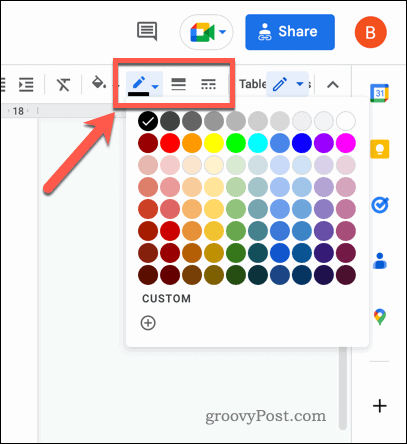
Teie tehtud muudatused ilmuvad kohe. Samuti saate kohandada äärist tabeli üksikute lahtrite või üksikute ridade ümber.
Vormindage Google Docsis paremaid dokumente
Tänu ülaltoodud sammudele peaksite nüüd teadma, kuidas Google Docsis tabeliääriseid lisada ja eemaldada. Tabelite vormindamine on suurepärane võimalus hõlbustada eelkõige pikkade ja keeruliste dokumentide analüüsimist. Siiski on ka teisi viise, kuidas saate oma dokumenti Google Docsis täiustada.
Näiteks saate kuvada sõnade arv tippimise ajal, et oma edusamme jälgida. See võib olla abiks konkreetsete sõnapiirangute või eesmärkide täitmisel. Võiksid ka luua Google Docsis sisukord et lugejatel oleks dokumendis lihtsam navigeerida. See on eriti kasulik, kui teil on pikk dokument, millel on mitu jaotist ja alajaotist.
Kui soovite, et lugejad saaksid hõlpsamini kiiresti dokumendi teatud osade juurde liikuda, siis miks mitte Google Docsi järjehoidjate loomine ja linkimine? See aitab teil linkida teistele dokumentidele, millele sageli viidatakse.
Kuidas leida oma Windows 11 tootevõti
Kui peate teisaldama oma Windows 11 tootenumbri või vajate seda lihtsalt OS-i puhtaks installimiseks,...
Kuidas kustutada Google Chrome'i vahemälu, küpsiseid ja sirvimisajalugu
Chrome teeb suurepärast tööd teie sirvimisajaloo, vahemälu ja küpsiste salvestamisel, et optimeerida teie brauseri jõudlust võrgus. Tema kuidas...

